Mulți oameni folosesc Gnome Shell în aceste zile, deoarece multe proiecte Linux standard adoptă mediul desktop ca interfață de utilizator implicită. În general, aceasta este o mișcare bună, deoarece Gnome este fiabil, ușor de utilizat și devine mai rapid cu fiecare lansare . Cu toate acestea, chiar și desktop-urile grozave precum Gnome au probleme.
Poate cea mai flagrantă și debilitantă problemă de care suferă Gnome (chiar și cu patch-uri rapide care îmbunătățesc desktop-ul cu fiecare lansare) este înghețarea. Indiferent de ce, uneori, Gnome este destinat să înghețe și să încuie. Deci, în acest ghid, vă vom arăta ce să faceți când aveți o sesiune de desktop Gnome înghețată. Să începem!
Metoda 1 – Remedierea repornirii X11
Gnome Shell are o funcție de repornire încorporată pe care utilizatorii o pot executa pentru a reporni rapid un desktop înghețat în timpul utilizării. Singura problemă este că nu funcționează cu noul protocol de afișare Wayland, așa că trebuie să utilizați sesiunea „Gnome on Xorg” pentru ca aceasta să funcționeze.
Pentru a reporni sesiunea Gnome Shell în timp ce totul este înghețat, începeți prin apăsarea Alt + F2 de pe tastatură. Executarea acestei combinații de tastatură va apărea o fereastră în centrul ecranului în care veți putea introduce comenzi.
În caseta de comandă, tastați „r”. Această comandă va reporni complet sesiunea, va relansa Gnome Shell și chiar va rezolva orice probleme legate de managerul de ferestre pe care le puteți avea (deși în principal repornește sesiunea fără să vă deconectați).
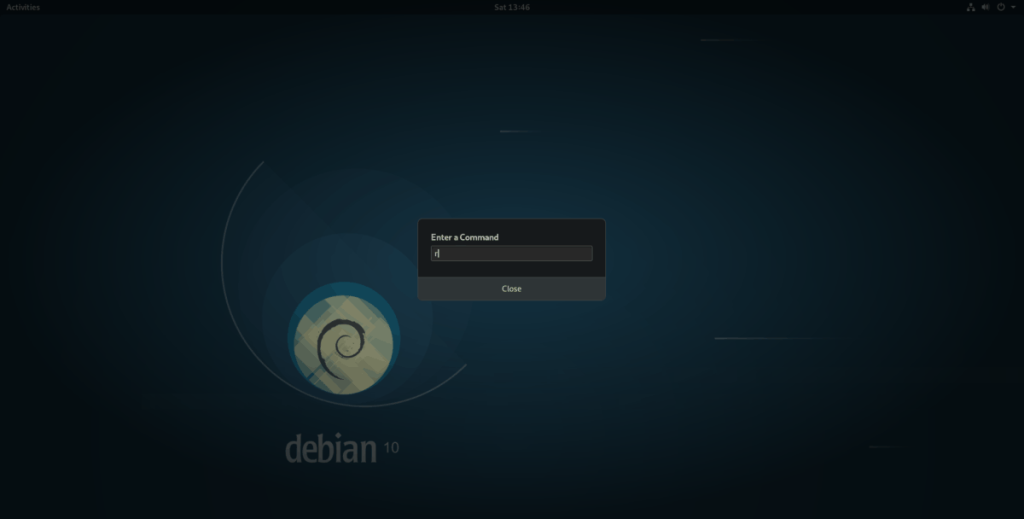
r
Apăsați enter pentru a executa comanda. Simțiți-vă liber să rulați din nou această comandă de mai multe ori dacă o singură repornire nu rezolvă problema. De obicei, rularea comenzii de relansare de câteva ori la rând rezolvă lucrurile.
Metoda 2 – Remedierea repornirii Wayland
Wayland este noul protocol modern de afișare pentru Linux, iar Gnome Shell l-a adoptat devreme. Dacă utilizați Intel open-source sau alte drivere GPU acceptate , în timp ce rulați Gnome, cel mai probabil că utilizați Wayland.
Sesiunea Wayland pentru Gnome are o mulțime de îmbunătățiri ale performanței, dar încă se pot produce blocări. Din păcate, funcția de repornire nu funcționează în această sesiune. Deci, dacă ați întâlnit o sesiune de desktop Gnome înghețată, trebuie să faceți altceva pentru a recăpăta controlul asupra computerului.
Pentru a reporni o sesiune Wayland Gnome, nu veți lucra în mediul desktop Gnome. În schimb, va trebui să accesați consola TTY și să forțați managerul de desktop care se ocupă de Gnome să repornească, forțând sesiunea să repornească. Apăsați Ctrl + Alt + F2 sau Ctrl + Alt + F3 pentru a obține acces la consola TTY.
Odată ajuns în fereastra consolei TTY, trebuie să vă conectați. Scrieți numele de utilizator cu toate litere mici și apăsați pe Enter. După numele de utilizator, scrieți parola. După introducerea cu succes a parolei, veți obține acces la linia de comandă Linux în modul TTY.
De aici, urmați instrucțiunile pas cu pas pentru a reporni sesiunea dvs. Gnome Shell.
Pasul 1: Folosind comanda systemctl stop , opriți rularea managerului de afișare Gnome. Dacă faceți acest lucru, veți încheia automat sesiunea dvs. Gnome Shell și o va determina închiderea.
sudo systemctl stop gdm
Sau, dacă utilizați LightDM cu Gnome, rulați această comandă.
sudo systemctl stop lightdm
Pasul 2: prin rularea comenzii de oprire, Gnome (sau managerul LightDM) se va opri. De aici, rulați comanda de pornire și relansați managerul de autentificare.
sudo systemctl start gdm
Sau, pentru LightDM, rulați această comandă.
sudo systemctl start lightdm
Presupunând că comanda are succes, computerul dvs. Linux ar trebui să vă arate ecranul de conectare Gnome și îl veți putea folosi pentru a vă conecta din nou la Gnome Shell, fără o sesiune înghețată!
Metoda 3 – Remedierea de înlocuire a afișajului
Dacă ați încercat corecțiile Xorg și Wayland și ați constatat că nu au funcționat conform nevoilor dvs., există o a treia modalitate de a reporni sesiunea Gnome Shell în timp ce este înghețată, folosind funcția de „înlocuire” încorporată a Shell.
Comanda „înlocuire” funcționează similar cu remedierea Gnome Wayland, prin aceea că trebuie lansată în fereastra TTY. Deci, apăsați Ctrl + Alt + F2 sau Ctrl + Alt + F3 pentru a-l accesa.
Notă: această remediere funcționează cu toate versiunile de Gnome Shell, inclusiv Wayland.
În interiorul zonei TTY de pe computerul dvs. Linux, scrieți numele de utilizator și parola pentru a obține acces la interfața de linie de comandă. Apoi, urmați instrucțiunile pas cu pas de mai jos pentru a afla cum să vă resetați sesiunea Gnome cu această metodă.
Pasul 1: creați un fișier numit „gnome-restart” folosind atingerea .
atingeți gnome-repornire
Pasul 2: Folosind comanda echo , adăugați codul de repornire în fișierul gnome-restart.
echo '#!/bin/bash' > gnome-restart
echo 'DISPLAY=:0 gnome-shell --replace &' >> gnome-restart
Pasul 3: Actualizați permisiunile pentru fișierul „gnome-restart”, astfel încât să poată fi executat ca program de pe terminal folosind comanda chmod .
sudo chmod +x gnome-restart
Pasul 4: Mutați fișierul „gnome-restart” în /usr/bin / astfel încât sistemul să îl poată apela ca pe un program.
sudo mv gnome-restart /usr/bin/
Pasul 5: Din terminalul TTY, scrieți gnome-restart pentru a reporni sesiunea dvs. Gnome Shell.
Notă: comanda gnome-restart poate fi executată și direct de pe desktop-ul Gnome. Pentru a face acest lucru, apăsați Alt + F2 pentru a deschide fereastra de comandă de pe desktop și executați comanda în interiorul acesteia.
gnome-repornire 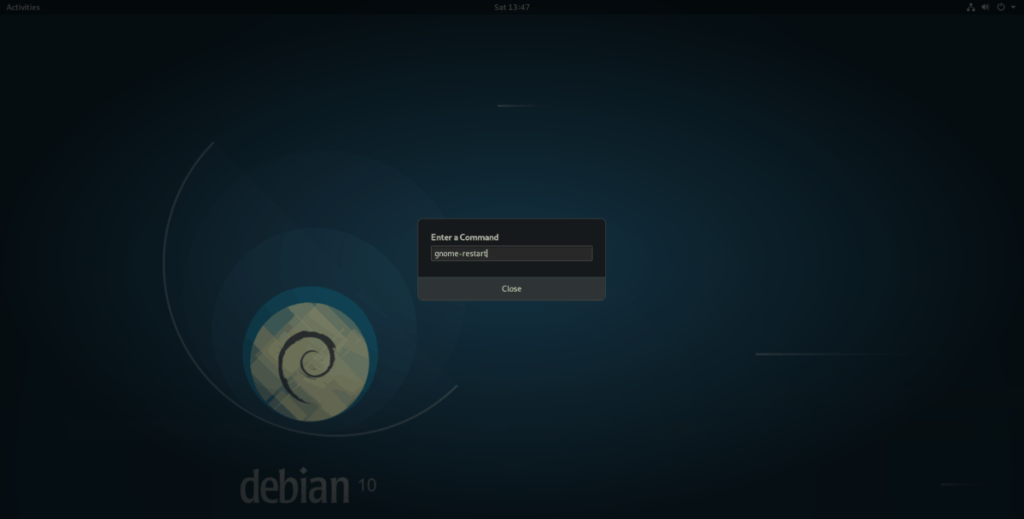
După rularea cu succes a comenzii de la TTY, reveniți la desktopul dvs. Gnome apăsând Ctrl + Alt + F2 sau Ctrl + Alt + F3 . Sesiunea dvs. ar trebui să fie utilizabilă din nou!

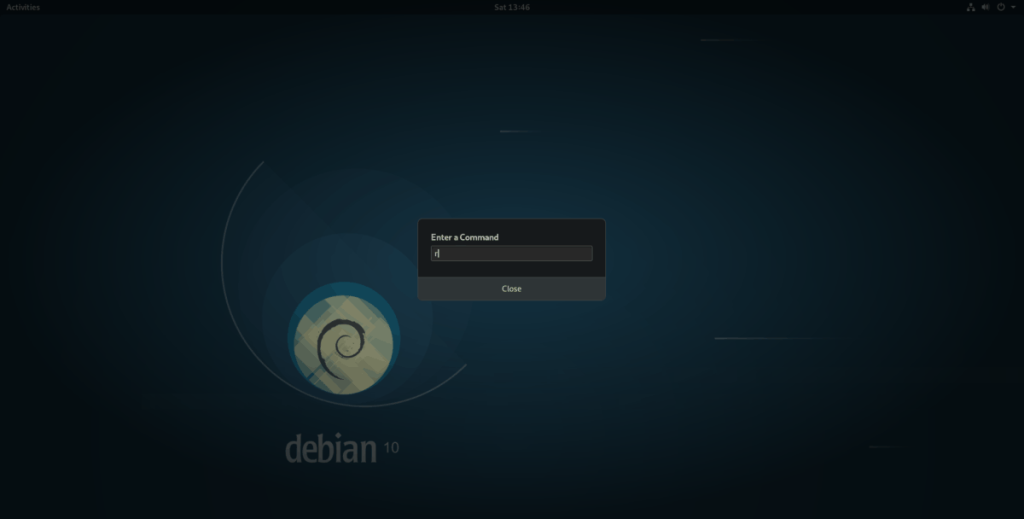
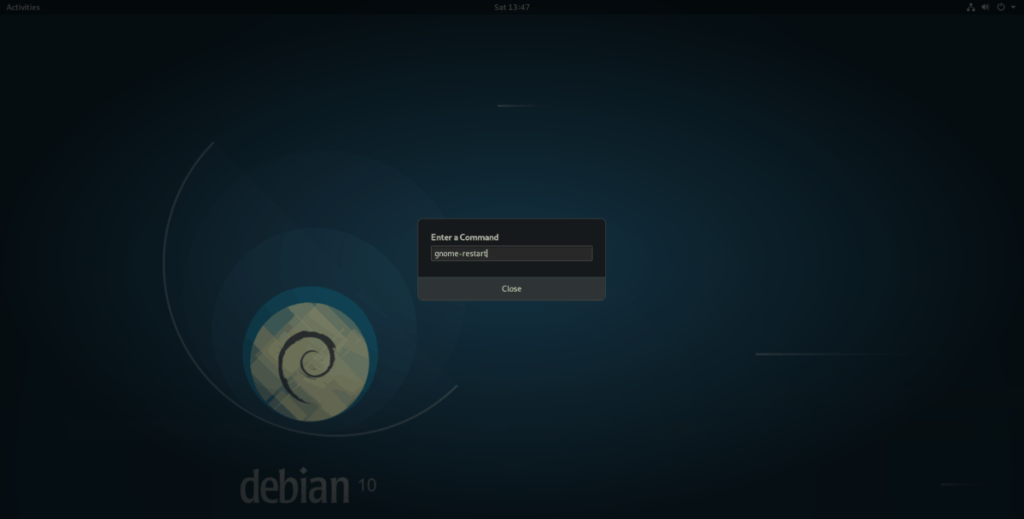



![Descarcă FlightGear Flight Simulator gratuit [Distrează-te] Descarcă FlightGear Flight Simulator gratuit [Distrează-te]](https://tips.webtech360.com/resources8/r252/image-7634-0829093738400.jpg)




